Page 1
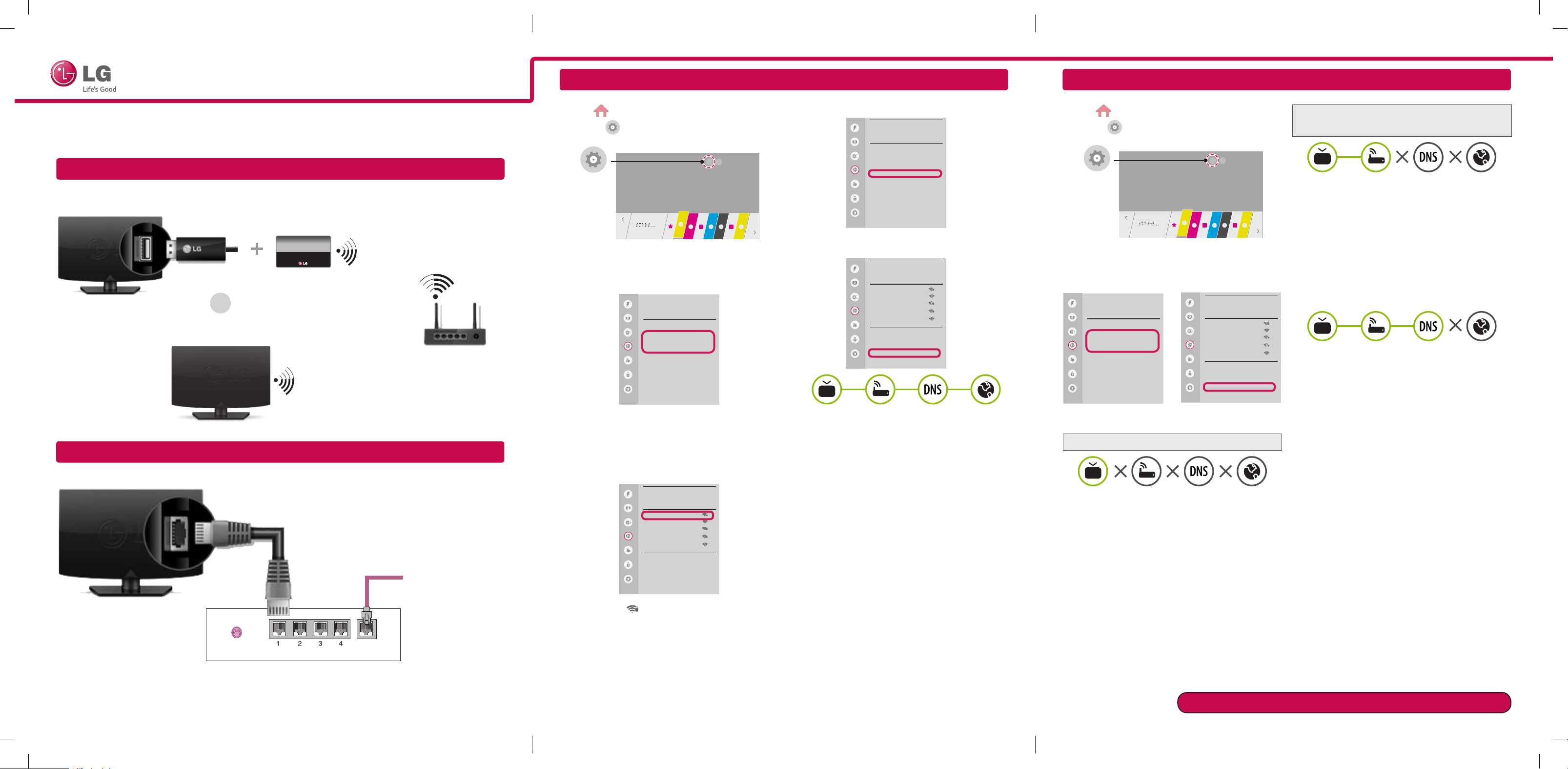
智能电视快速设置指南
*Mbm63817806*
网络设置 解决网络问题
* 所示的图像可能与您的电视有所不同。
* PC 或移动电话显示的图像可能因操作系统的不同而不同。
* 根据软件的版本,图标位置可能会更改。
无线网络连接
* 仅适用于具有
* 仅适用于
Wi-Fi
Wi-Fi
型号。
的型号。
LG 无线加密狗
无线dongle单独购买
或
无线 AP(路由器)
1
按 (
Home
) 按钮访问
选择 (设置),然后按 滚轮
选择网络 → 有线连接或
2
连接。
Wi-Fi
网络
快速
电视名称 ꕍ
图片
LG Smart TV
有线连接(以太网)
未连接
声音
Wi-Fi 连接
未连接
网络
Wi-Fi 直连
LG Connect Apps
常规
安全性
可访问性
Home
菜单。
。
(OK)
如果连接已完成,将显示“连接至网络”。
4
网络
快速
图片
电视名称 ꕍ
LG Smart TV
有线连接(以太网)
声音
未连接
Wi-Fi 连接
网络
常规
安全性
可访问性
连接至网络
Wi-Fi 直连
LG Connect Apps
您可以在高级设置中检查连接状态。
WI-FI
快速
图片
ꔐ WI-FI : AAA
WI-FI : BBB
声音
WI-FI : CCC
WI-FI : DDD
网络
WI-FI : EEE
常规
添加隐藏无线网络
通过 WPS PBC 连接
安全性
通过 WPS PIN 连接
高级设置
可访问性
1
按
(Home)
按钮访问
Home
菜单。
检查 AP(路由器)或咨询互联网服务提供商。
选择 (设置),然后按 滚轮
(OK)
。
当 X 出现在网关旁边时:
请拔下 AP(路由器)和有线调制解调器
1
的电源线,5 秒钟后再尝试连接。
初始化(复位)AP(路由器)或有线调制
2
选择网络 → 有线连接或
2
安全性
可访问性
快速
图片
声音
网络
常规
Wi-Fi
网络
电视名称 ꕍ
LG Smart TV
有线连接(以太网)
未连接
Wi-Fi 连接
未连接
Wi-Fi 直连
LG Connect Apps
连接 → 高级设置。
快速
图片
声音
网络
→
常规
安全性
可访问性
WI-FI
ꔐ WI-FI : AAA
WI-FI : BBB
WI-FI : CCC
WI-FI : DDD
WI-FI : EEE
添加隐藏无线网络
通过 WPS PBC 连接
通过 WPS PIN 连接
高级设置
解调器。
请咨询互联网服务提供商或 AP(路由
3
器)公司。
当 X 出现在
请拔下 AP(路由器)和有线调制解调器
1
DNS
旁边时:
的电源线,5 秒钟后再尝试连接。
有线网络连接
* 为了获得稳定的互联网连接,建议您使用有线连接,或将无线路由器放置在靠近电视的位置。
互联网连接
电源
P/NO : MBM63817806 (1405-REV00)
网口
有线路由器
网络
设备自动尝试连接可用网络(有线网络优
3
先)。
选择
Wi-Fi
连接时,将显示可用网络列
表。 选择要使用的网络。
WI-FI
快速
图片
WI-FI : AAA
WI-FI : BBB
声音
WI-FI : CCC
WI-FI : DDD
网络
WI-FI : EEE
添加隐藏无线网络
常规
通过 WPS PBC 连接
通过 WPS PIN 连接
安全性
高级设置
可访问性
对于具有 符号的无线 AP(路由
器),需要输入安全密钥。
请按下列与您的网络状态相关的说明操作。
检查 TV 或
(路由器)。
AP
当 X 出现在 TV 旁边时:
检查 TV、AP(路由器)和有线调制解调
1
器的连接状态。
关闭 TV、AP(路由器)和有线调制解调
2
器,然后再打开。
如果使用静态
3
请咨询互联网服务提供商或 AP(路由
4
,请直接输入 IP。
IP
器)公司。
如果您遇到任何问题,请联系 LG 客户服务中心。
初始化(复位)AP(路由器)或有线调制
2
解调器。
请检查
3
TV/AP
(路由器)的
MAC
地址
是否已在互联网服务提供商处注册。 (显
示在网络状态窗口右窗格的
MAC
地址应在
互联网服务提供商处注册。)
访问 AP(路由器)制造商的网站,确保
4
您的路由器安装了最新版本固件。
Page 2
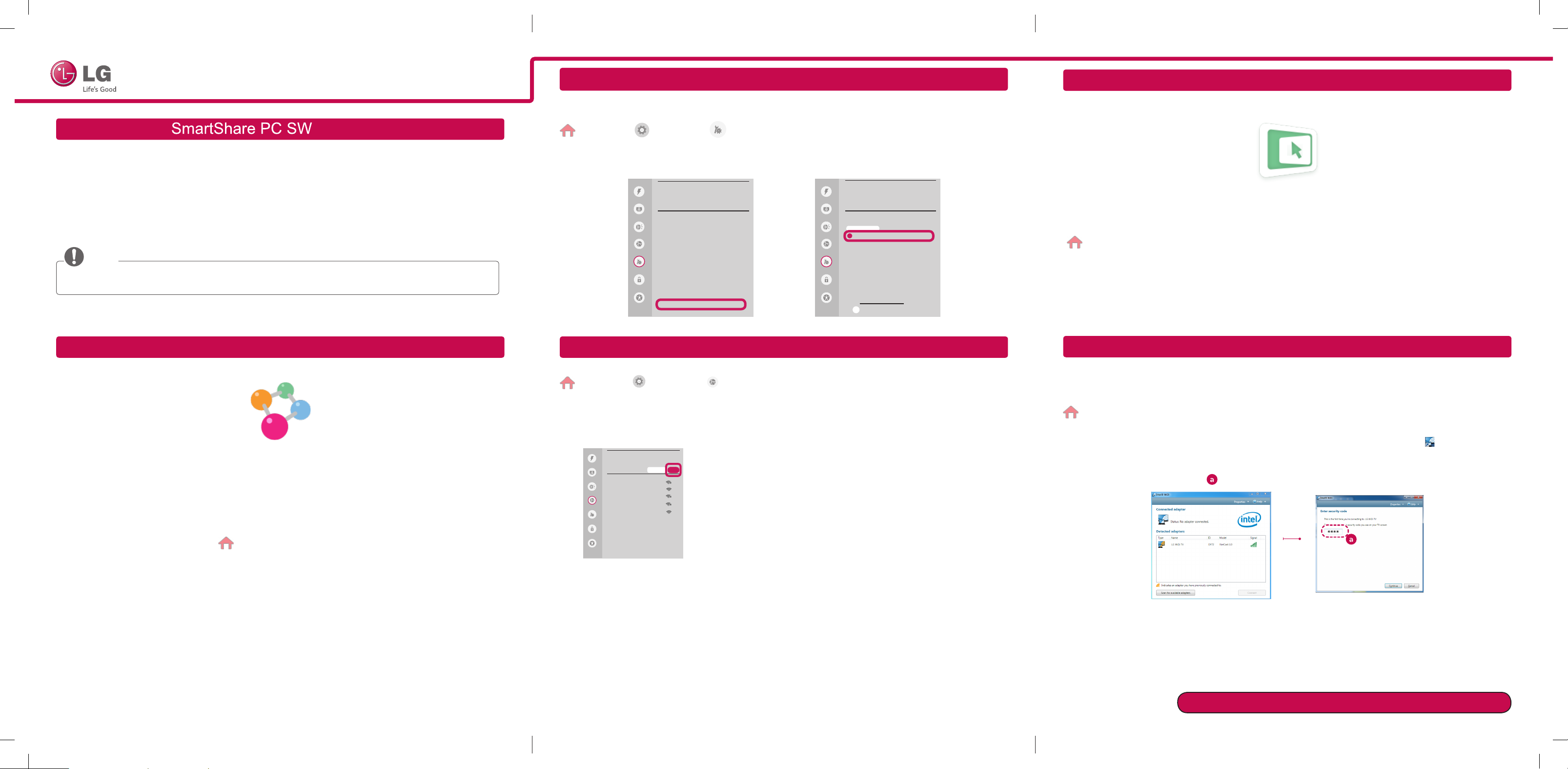
智能电视快速设置指南
更新 TV 固件
* 如果软件更新后首次打开 TV,初始化 TV 可能需要长达一分钟。
Miracast
设置
在 PC 上安装
1
转到
2
3
4
5
www.lg.com
选择客户服务。 然后搜索您的型号。
选择驱动程序和软件或软件更新。 然后选择
安装完成后即可运行该程序。
SmartShare PC
。 然后选择您所在的地区。
软件程序。
SmartShare PC
注意
y
SmartShare
服务仅在
和其他设备通过单一 AP(路由器)连接时可用。
TV
SmartShare与智能手机的连接
检查智能手机是否已启用 Wi-Fi。 要使用
1
络。
在智能手机上安装或运行用于共享内容的应用程序(它在
2
使智能手机可以与其他设备共享内容文件。
3
打开
4
5
6
7
SmartShare
选择要播放的文件类型(电影、音频或照片)。
选择要在 TV 上播放的电影、音乐或照片文件。
在 TV 上播放媒体文件,尽情观看享用。
应用程序。 (
SmartShare
Home
) →
SmartShare
安装和设置
软件。
,两个设备必须使用同一个本地网
手机上称为
LG
。
SmartShare
)。
(
Home)
→ (设置) → 常规 → 关于电视 → 检查更新
检查软件版本之后,更新软件。
如果您选中“允许自动更新”,则可以自动更新软件。
常规
快速
图片
语言
声音
网络
常规
安全性
可访问性
位置
时间与日期
定时器
动作识别
启动账户管理
待机灯 ꕍ
打开
家庭/商场模式
Eco 模式
SIMPLINK
恢复出厂设置
关于电视
Wi-Fi 直连设置
(
Home
如果没有本地网络可用,可以使用
通过
SmartShare
如果
1
当系统提示要求连接时,选择是。
2
* 如果您不会为了尽可能减少
为关。 您只能使用支持
) → (设置) → 网络 →
,您可以共享连接至
Wi-Fi
Wi-Fi 直连
快速
图片
WI-FI : AAA
WI-FI : BBB
声音
WI-FI : CCC
WI-FI : DDD
网络
WI-FI : EEE
常规
安全性
可访问性
直连设为开,将显示可用设备列表。
刷新列表
打开
Wi-Fi
Wi-Fi
Wi-Fi
Wi-Fi
设备之间的干扰而使用
直连的设备。
Wi-Fi
直连
直连将移动设备直接连接到 TV。
直连的设备的文件或画面。
直连现在就连接到您的 TV 了。
Wi-Fi
关于电视
快速
图片
软件版本 xx.xx.xx ꕌ
检查更新
声音
允许自动更新
型号 WEBOSx
网络
序列号 xxxxxxxx
设备名称 LG Smart TV
常规
webOS 版本 x.x.x-xxxx
用户协议
安全性
开放源软件须知
设置 ID : 1
可访问性
99 ꕍ
1
Wi-Fi
直连,建议将
Wi-Fi
直连设
Miracast
(
应该在移动设备上将
1
检测到 TV 时,在移动设备上选择设备。
2
允许移动设备以无线方式安全地向
Home
) → 多屏共享
Miracast
设置为“打开”。
发送视频和声音。
TV
连接完成后,TV 屏幕将出现在设备屏幕上。
WiDi(无线显示)设置
英特尔
TV 进行镜像显示和双显示器显示。 您可通过
线节目等全高清内容,同时享有清晰图像和出色音质。
(
Home
英特尔
1
以使用此功能。建议连接 AP。)您的笔记本电脑可以运行英特尔
该程序能检测到支持 WiDi 的可用
2
在笔记本电脑的输入字段 ( ) 中输入屏幕上显示的数字。
3
TV
尔
(无线显示)技术可让您无需线缆或互联网络即能轻松快速实现连接,从而通过
WiDi
舒服地观看自己喜爱的电影、视频、照片、在
TV
) → 多屏共享
Intel's WiDi
设置为打开。 将笔记本电脑连接到 AP(路由器)。 (没有 AP 也可
智能电视。 在列表中选择所需 TV,然后单击“连接”。
LG
笔记本电脑屏幕
屏幕出现在笔记本电脑屏幕上。 无线环境可能会影响屏幕显示。 如果连接不畅,英特
连接可能会中断。
WiDi
WiDi
( ) 程序。
* LG 电视不需要注册。
* 有关英特尔
的详细信息,请访问
WiDi
'
http://intel.com/go/widi
* 您可以使用动感应遥控器控制您的 PC。 (
如果您遇到任何问题,请联系 LG 客户服务中心。
WiDi
版本
4.2
以上)
'
。
